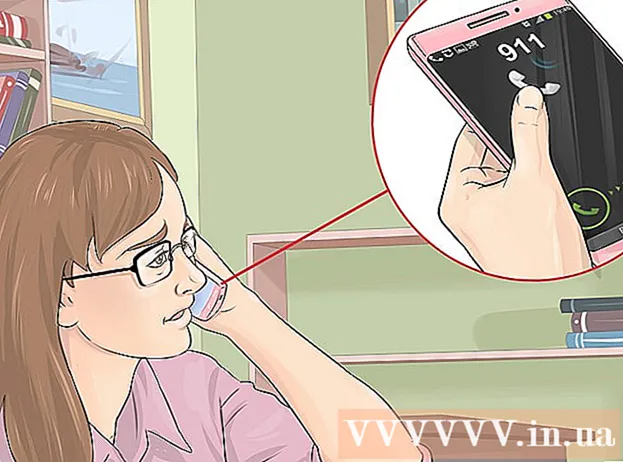लेखक:
Randy Alexander
निर्माण की तारीख:
26 अप्रैल 2021
डेट अपडेट करें:
26 जून 2024

विषय
IPhone के साथ, आप आसानी से कीमत और अन्य जानकारी की जांच करने के लिए किसी भी सामान के बारकोड को स्कैन कर सकते हैं। अपने iPhone के साथ बारकोड को स्कैन करना आसान है और अगली बार जब आप खरीदारी कर रहे हों तो यह बेहद उपयोगी है। यह wikiHow आपको सिखाता है कि बारकोड को स्कैन करने के लिए अपने iPhone का उपयोग कैसे करें।
कदम
. ऐप खोलने के लिए अपने iPhone की होम स्क्रीन पर ऐप स्टोर आइकन पर टैप करें। IOS डिवाइस के लिए डिज़ाइन किए गए सभी प्रकार के ऐप ऐप स्टोर से डाउनलोड किए जा सकते हैं।
कार्ड पर क्लिक करें खोज (खोज) स्क्रीन के निचले भाग में है। सर्च बार वाला पेज दिखाई देगा।

आयात बारकोड स्कैनर और क्लिक करें खोज. स्क्रीन के मध्य में खोज बार में "बारकोड स्कैनर" दर्ज करें और वर्चुअल कीबोर्ड पर "खोज" बटन दबाएं। बारकोड स्कैनिंग एप्लिकेशन की एक सूची दिखाई देगी।
बटन दबाएँ प्राप्त (प्राप्त) बीच में बार कोड के साथ लाल बारकोड स्कैनर ऐप आइकन के बगल में। यह ऐप डाउनलोड और इंस्टॉल हो जाएगा। आपको अपना खाता प्रमाणित करने के लिए पासवर्ड दर्ज करने या फिंगरप्रिंट सेंसर का उपयोग करने की आवश्यकता हो सकती है।- लोड करने के लिए कई बारकोड स्कैनिंग एप्लिकेशन हैं, और वे अक्सर इसी तरह से काम करते हैं। कुछ लोकप्रिय विकल्प ScanLife Barcode & QR Reader, Bakodo Barcode, QR Reader और Quick Scan Barcode Scanner हैं।

बारकोड स्कैनर ऐप खोलें। बारकोड स्कैनर एप्लिकेशन आइकन पर क्लिक करें जिसे आपने इसे खोलने के लिए स्क्रीन पर स्थापित किया है। ऐप लॉन्च होते ही iPhone की कैमरा स्क्रीन दिखाई देगी।
क्लिक करें ठीक कैमरे का उपयोग करने के लिए बारकोड स्कैनर अनुमति देने के लिए। यदि आपसे पूछा जाए कि क्या आप कैमरे का उपयोग करने के लिए "बारकोड स्कैनर" की अनुमति देना चाहते हैं, तो क्लिक करें ठीक अनुमति देने के लिए।
- सभी बारकोड स्कैनिंग ऐप आईफोन के बिल्ट-इन कैमरा को स्कैन करने के लिए उपयोग करते हैं।
IPhone कैमरे को बारकोड की ओर इंगित करें। सुनिश्चित करें कि आपके एप्लिकेशन के कैमरा स्क्रीन पर बारकोड जैसे कि लाइनें और नंबर स्पष्ट रूप से प्रदर्शित किए गए हैं। यह सुनिश्चित करने के लिए डिवाइस को स्थिर रखें कि स्कैनिंग एप्लिकेशन बारकोड की स्पष्ट छवि को कैप्चर करता है।
स्कैन पूरा होने की प्रतीक्षा करें। स्पष्ट चित्र प्राप्त करने के बाद एप्लिकेशन स्वचालित रूप से बारकोड को स्कैन करेगा। स्कैन में केवल कुछ सेकंड लगेंगे, फिर स्क्रीन पर ब्रांड नाम और निर्माता विवरण जैसी जानकारी दिखाई देगी। विज्ञापन
सलाह
- सुनिश्चित करें कि बारकोड स्कैनर एप्लिकेशन का उपयोग करते समय आपका डिवाइस इंटरनेट से जुड़ा हुआ है।